
様々な命令においてかなり頻繁に、ユーザは標準のファイアウォールをオフにする必要があるという事実に遭遇するかもしれない。しかし、どのようにしていても描かれていません。それが今日私たちはそれがオペレーティングシステム自体に害を及ぼすことなくそれがどのようにして行うことができるかについて教えてくれます。
Windows XPのWirewallの切断オプション
Windows XPファイアウォールを2つの方法で無効にすることができます。まず、システム自体の設定を使用して無効になり、次に関連サービスの作業を停止することを余儀なくされています。両方の方法をより詳細に考慮してください。方法1:ファイアウォールを無効にします
この方法は最も簡単で最も安全です。必要な設定はWindowsファイアウォールウィンドウにあります。次の操作を続けるためにそこに着くために:
- [開始]ボタンでクリックしてメニューの適切なコマンドを選択して[コントロールパネル]を開きます。
- 「セキュリティセンター」をクリックするとカテゴリのリストの中で。
- さて、ウィンドウの作業領域を下にスクロールする(または単に画面全体に変えるだけで)、「Windowsファイアウォール」の設定があります。
- さて、最後に、スイッチを「オフ(推奨されない)」の位置に変換します。
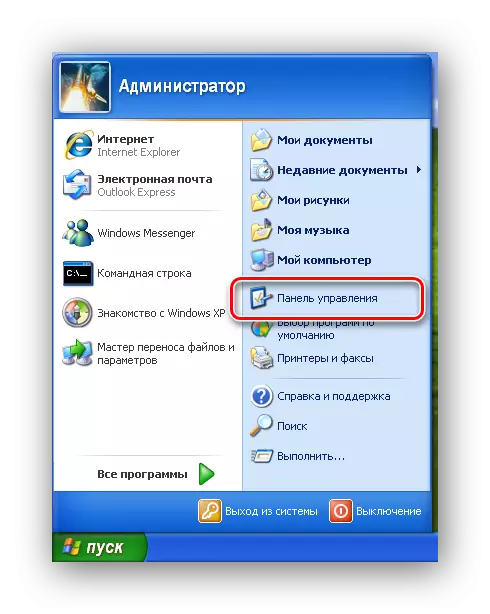
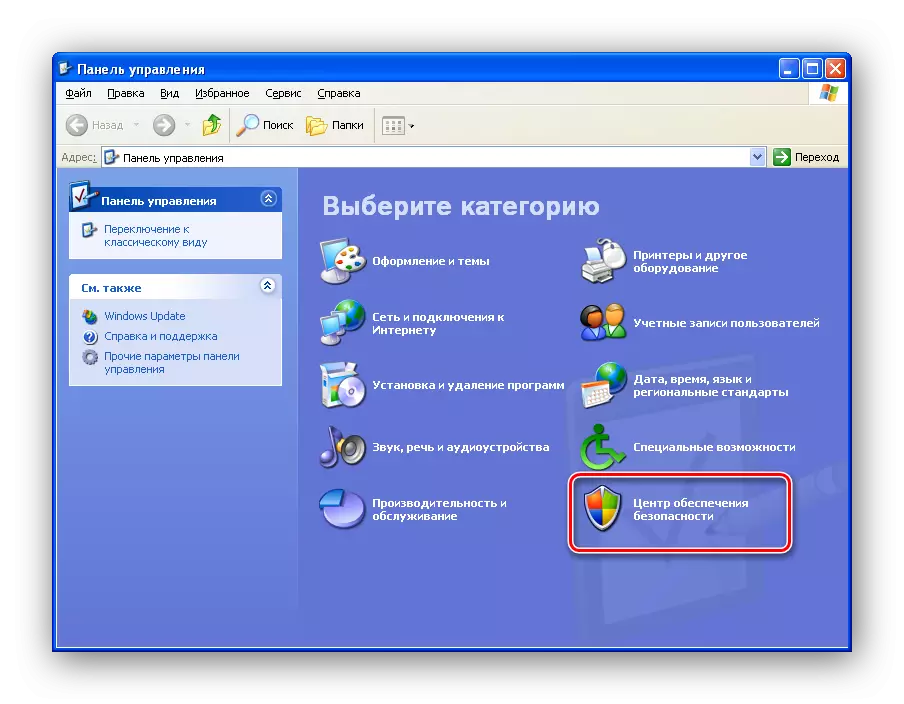
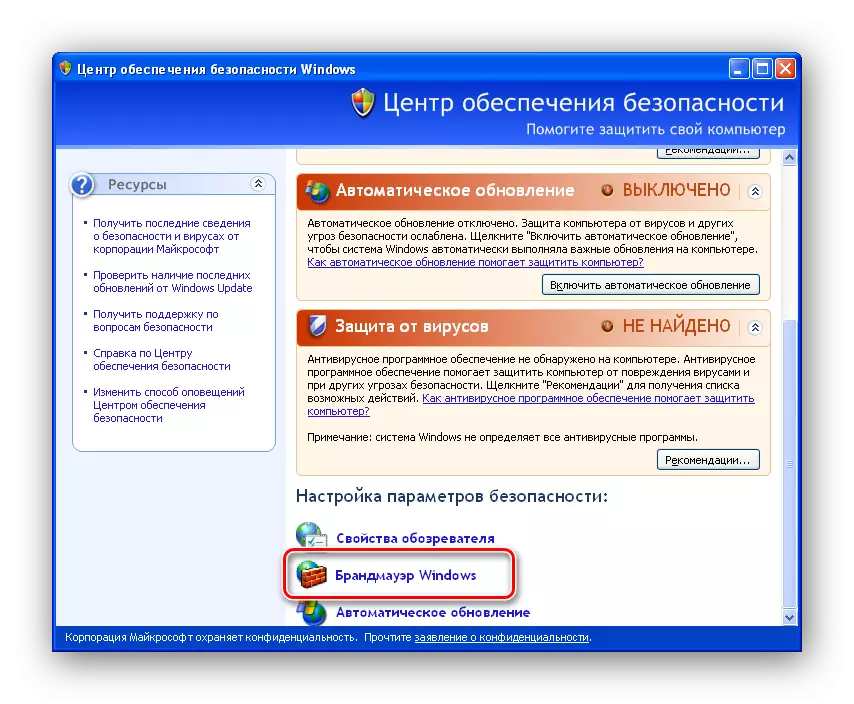
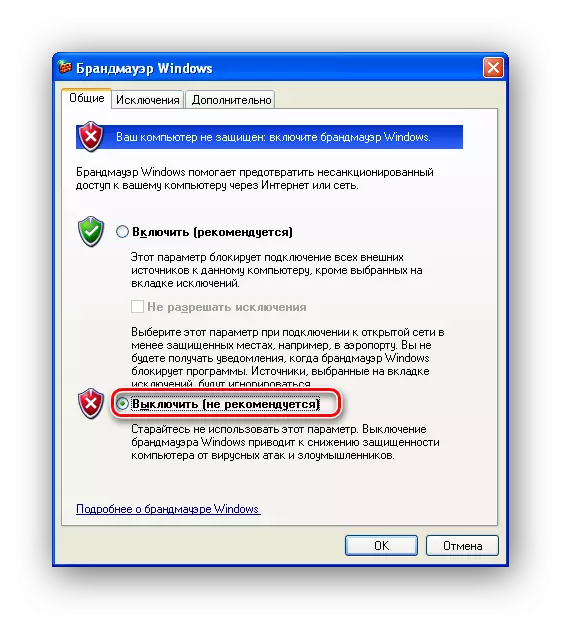
ツールバーのクラシックビューを使用する場合は、適切なアプレットのマウスの左ボタンを2回クリックすると、すぐにファイアウォールウィンドウに移動できます。
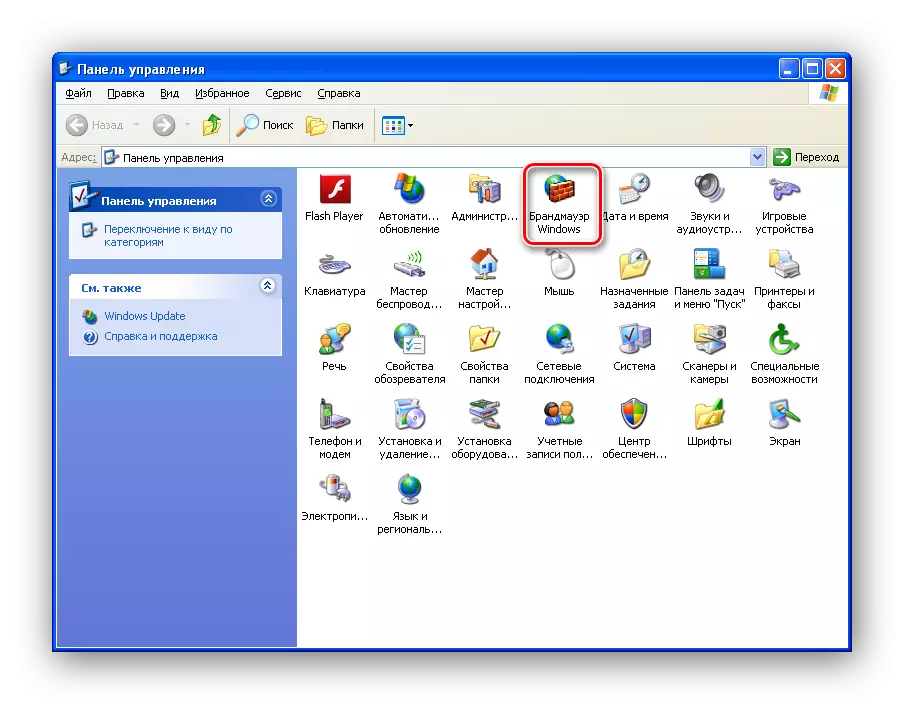
したがって、ファイアウォールをオフにすると、サービス自体が依然としてアクティブなままであることを思い出してください。サービスを完全に停止する必要がある場合は、2番目の方法を使用してください。
方法2:強制サービスを無効にします
ファイアウォールの作業を完了するもう1つの選択肢はサービスを停止することです。このアクションは管理者権限を必要とします。実際には、サービスのサービスを完了するために、最初にオペレーティングシステムサービスのリストにアクセスする必要があることが必要です。
- 「コントロールパネル」を開き、「生産性とサービス」カテゴリに移動します。
- 「管理」アイコンをクリックしてください。
- 適切なアプレットでこれをクリックしてサービスのリストを開きます。
- これで、「Windowsファイアウォール/インターネット(ICS)」と呼ばれるサービスが見つかり、ダブルクリックで開きます。
- 「停止」ボタンを押して「スタートタイプ」リスト「無効」にあります。
- それでは、「OK」ボタンをクリックする必要があります。
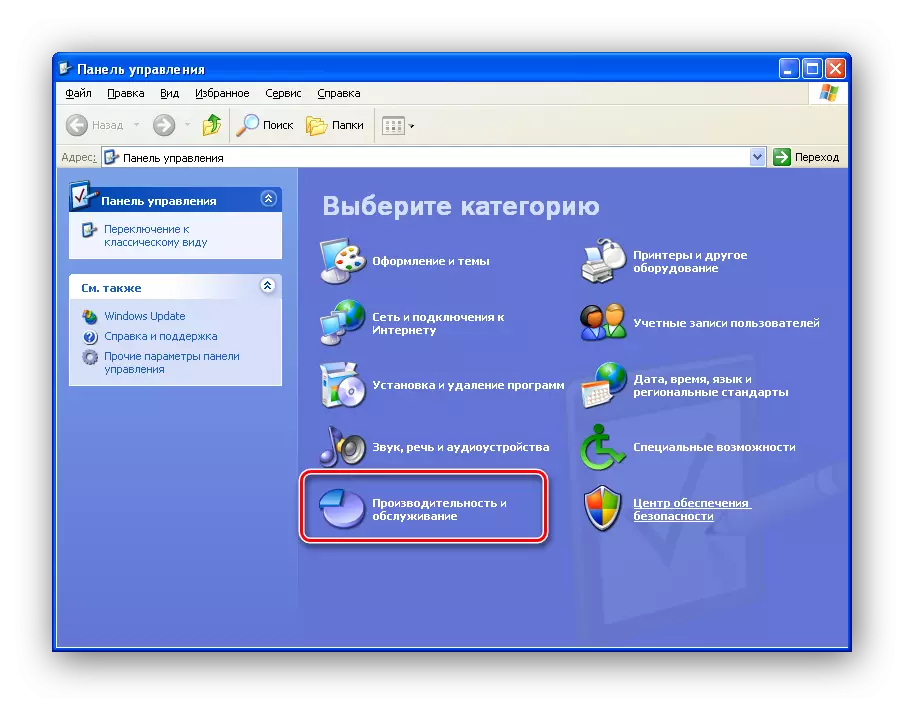
「コントロールパネル」を開く方法は、前の方法で検討されました。
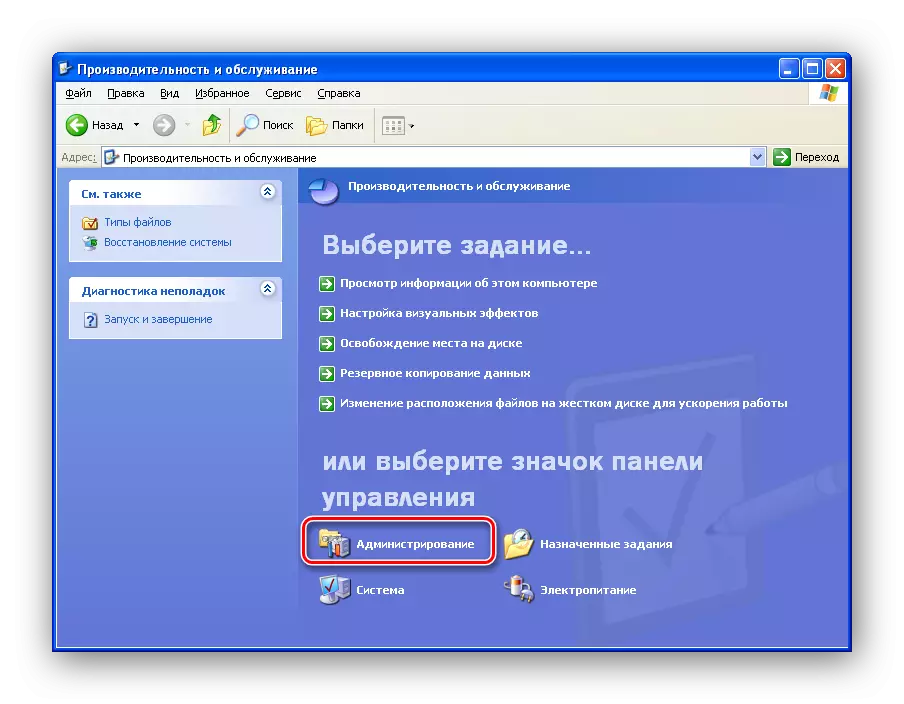
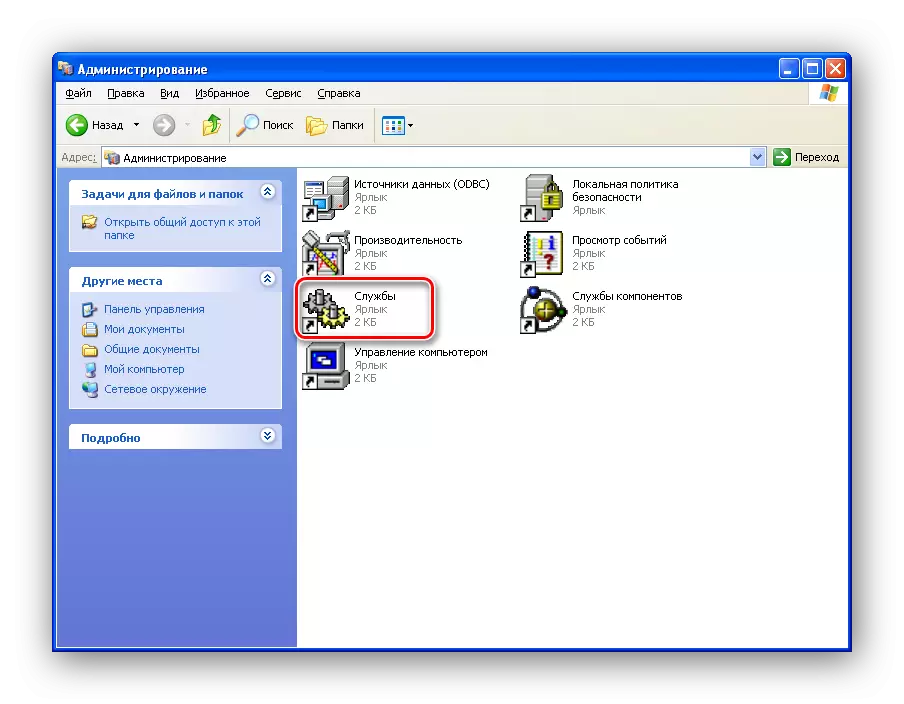
ツールバーの古典的なビューを使用すると、「管理」はすぐに利用可能です。これを行うには、対応するアイコンに沿って左マウスの2倍のボタンをクリックしてから、3節の動作を実行します。
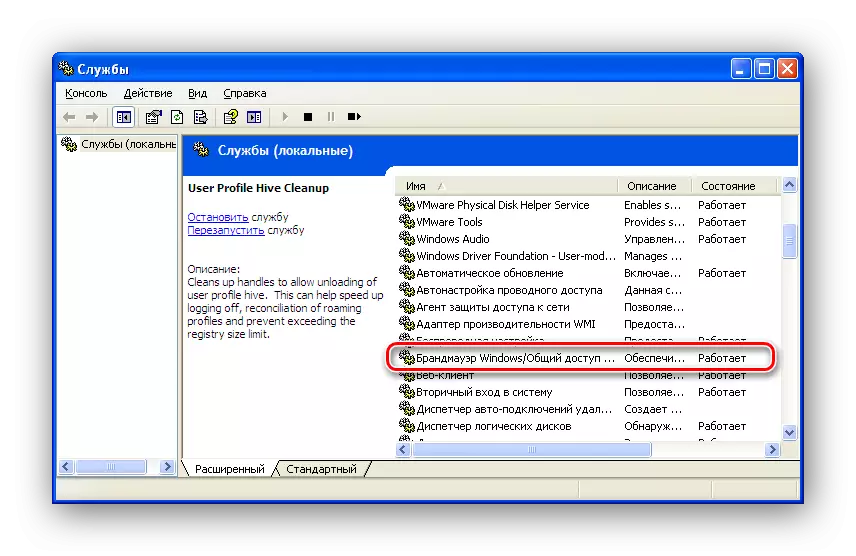
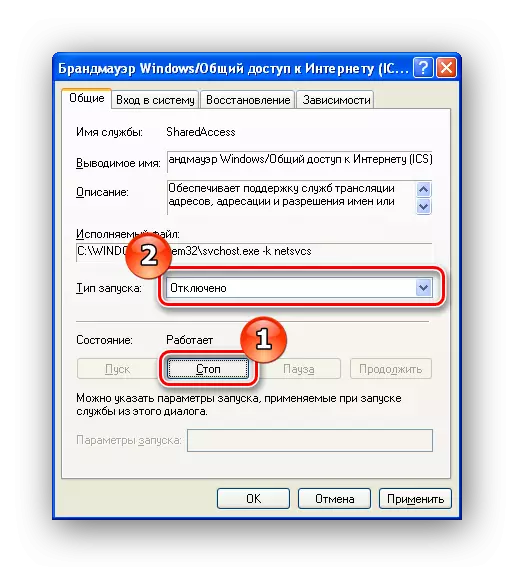
これがすべて、ファイアウォールサービスが停止されます。つまり、ファイアウォール自体がオフになっています。
結論
したがって、Windows XPオペレーティングシステムの可能性のおかげで、ユーザーはファイアウォールをオフにする方法を選択できます。そして今、あなたがそれを電源を切る必要があるという事実に遭遇した場合は、考えられる方法の1つを使用することができます。
